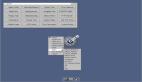安装精简版树莓派系统,让你的树莓派更加轻盈。
你有一个运行树莓派系统(以前称为 Raspbian)操作系统的树莓派,你肯定知道,它是一个非常棒的小型电脑,有一个很好的操作系统,对于初学者来说,它包括了你可能想要的一切。然而,一旦你熟悉了它,并且想用它干一些别的事情的时候,你可能不想要那个默认囊括了一切组件的操作系统。
在这种情况下,你两个选择:要么你可以绞尽脑汁地把所有你不需要的东西都删干净,要么你还可以用精简版树莓派系统来构建专门为你的需求而定制的轻量级操作系统。我的建议是,用第二种方法,既简便又节省时间。
Raspberry Pi OS Lite
“精简版”的树莓派系统其实没什么特别的,就是一个基于最新版本的 Debian 的最小化镜像。这个镜像仅包含了操作系统核心和启动到命令行的部分,而不会进入图形桌面。可以将这个作为你的定制树莓派系统的基础。这之后的所有东西都是建立在这个核心之上的。
前往树莓派基金会的网站上下载这个轻量级镜像。下载完成后,查看详细的安装指南,这里面介绍了在 Linux、Windows 或者 macOS 下如何烧制树莓派操作系统的 SD 卡。
如果你计划用树莓派作为一个极简系统来运行一些脚本和服务的话,差不多这么多就够了。如果你还想干更多事,那继续往下读。
X Window
首先,如果偶尔需要通过图形用户界面(GUI)连接到你的树莓派,安装一个窗口系统还是不错的。
X Window 系统,有时候称为 X11,是 Unix 操作系统上一个常见的基本窗口系统。X11 提供了一套 GUI 桌面环境的基本框架。它可以让你通过窗口、鼠标和键盘与计算机交互。
安装 X Window
下面这一行安装了能让 X11 运行的最少的包。
sudo apt install -y --no-install-recommends xserver-xorg-core xserver-xorg xfonts-base xinit
如果使用 --no-install-recommends,则只安装了主要的一些依赖(Depends 字段中的包)。这样可以节省很多空间,因为没有安装那些建议却不一定需要的包。
进阶:使用 Xfce 桌面环境
如果你愿意,可以就此停下了,然后开始使用 X Window 作为你的桌面。不过,我并不建议这么做。X Window 自带的这种最小化的窗口管理工具走的是极简主义风格,某种程度上让人感觉过时了。相反,我建议安装现代化的桌面环境,比如说像 Xfce、GNOME 或者 KDE。当用在微型计算机上时,我更倾向于 Xfce 而不是其他的,因为它就是为资源有限的系统设计的,而且你可以通过主题、图标或者其他东西对它进行定制。
安装 Xfce
安装 Xfce 桌面环境相当简单。只需要:
sudo apt install -y --no-install-recommends xfce4 desktop-base lightdm
这就够了。你现在安装了 X Window(X11)和 Xfce 了。现在是时候来定制一下环境并且安装一些核心应用了。
核心应用
目前为止,你已经安装了 X Window(X11)、Xfce 桌面环境和 LightDM(一个 Xfce 自带的显示管理器)。现在,你已经有了一个可以启动并且正常使用的轻量级的完整系统。不过,在彻底完成之前,我还是喜欢装一些核心应用。
下面这条命令安装了一个终端程序、Audacious 音频播放器、Ristretto 图像浏览器、Mousepad 文本编辑器、File Roller存档管理器和 Thunar 容量管理器。
sudo apt install -y --no-install-recommends xfce4-terminal audacious ristrettosudo apt install -y --no-install-recommends mousepad file-roller thunar-volman
其他可选项
其他一些你可能想安装的东西,包括一个好的网络管理器、任务管理器、PDF 阅读器和通知工具,以及桌面背景管理器、截图工具、一些新的图标和光标主题。简单来说,如果树莓派是你的首选系统,这些都算是日常工作的一些补充。
sudo apt install -y --no-install-recommends network-manager xfce4-taskmanager xfce4-notifydsudo apt install -y --no-install-recommends xpdf gnome-icon-theme dmz-cursor-theme
下一步该做什么?
如果一切都正常工作的话,你现在就有一个基于 Xfce 和 Debian Lite 超轻量级操作系统的树莓派了。我建议现在你去 Xfce 网站上查看其它很酷的好东西,这些你都可以安装并使用。下一步做什么完全由你决定!